自动编号在WPS的运用中可谓是把双刃剑,需要用到的时候可以不用列序号,不需要的时候,按个回车就给你编个号,很麻烦。那么WPS怎么取消自动编号?
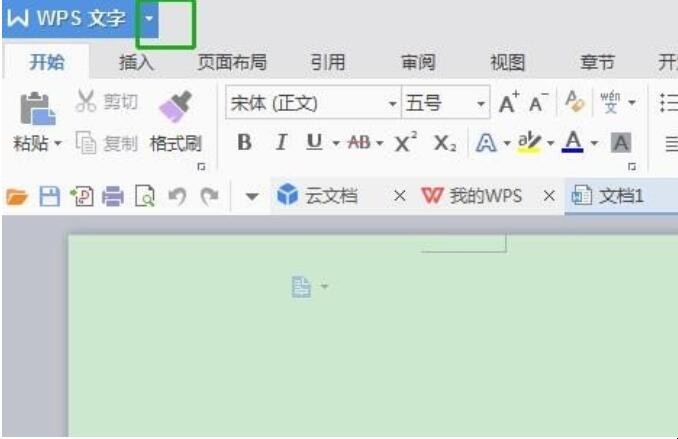
WPS怎么取消自动编号
1、打开一个word文档。
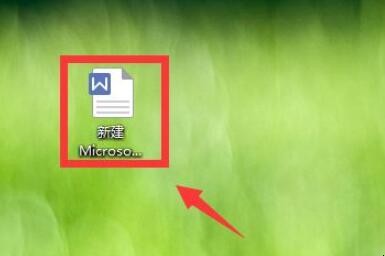
WPS怎么取消自动编号
2、如图,开启自动排序功能时,每按一次回车系统就会自己编号,现在我们将这项功能关闭。
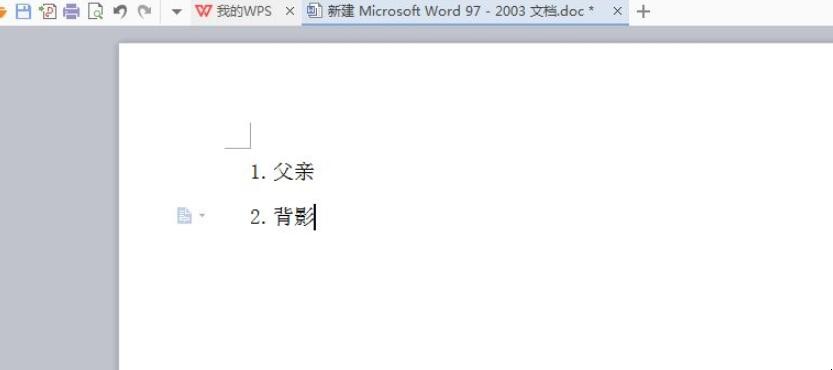
WPS怎么取消自动编号
3、点击WPS,在弹出的下拉列表中单击【选项】。
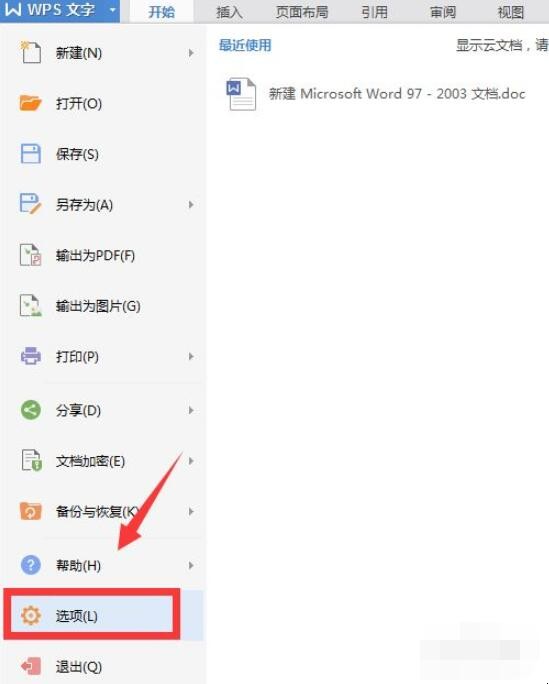
WPS怎么取消自动编号
4、进入选项框,点击【编辑】。
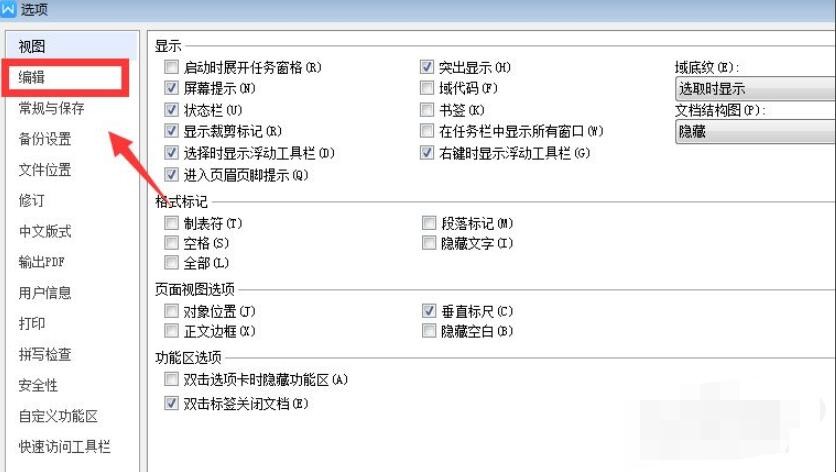
WPS怎么取消自动编号
5、在【自动编号】一栏,将下列两项内容前面的勾取消掉。

WPS怎么取消自动编号
6、如图,点击【确定】退出,这样就成功取消了自动编号功能,需要的时候重新打开即可。
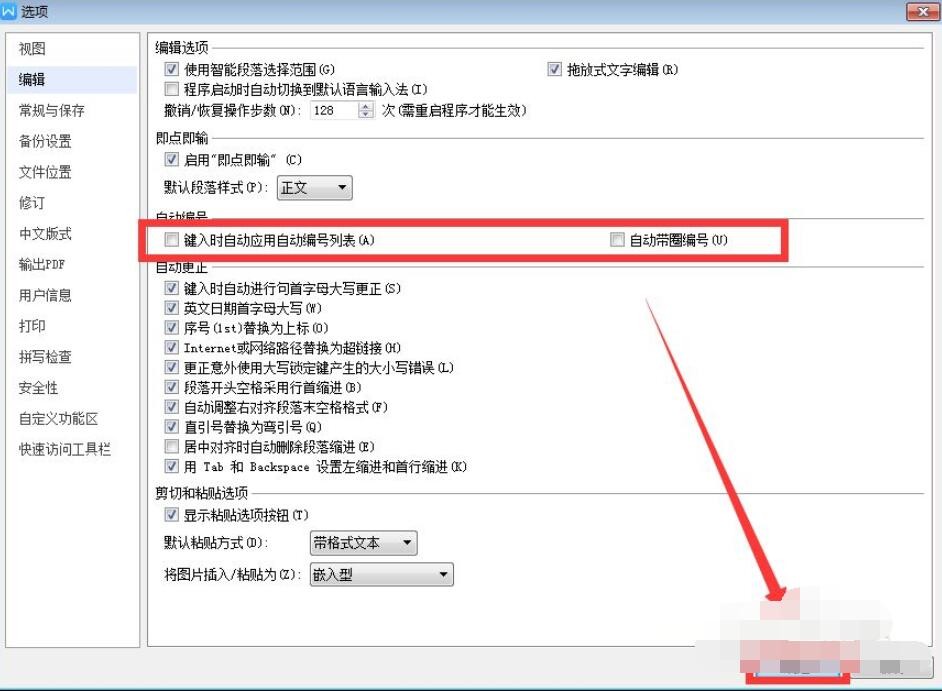
WPS怎么取消自动编号
关于WPS怎么取消自动编号的相关内容就介绍到这里了。
自动编号在WPS的运用中可谓是把双刃剑,需要用到的时候可以不用列序号,不需要的时候,按个回车就给你编个号,很麻烦。那么WPS怎么取消自动编号?
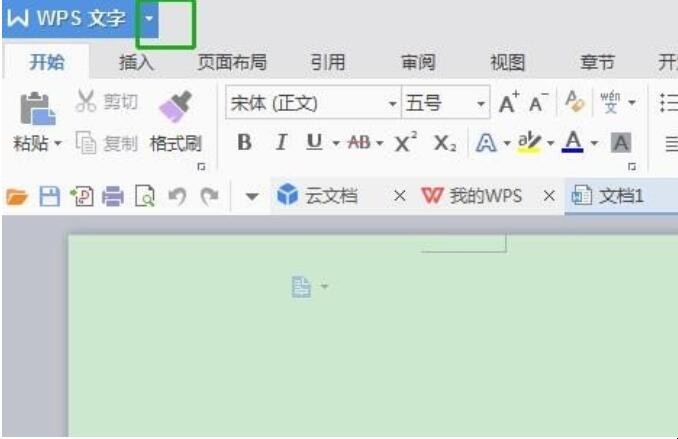
1、打开一个word文档。
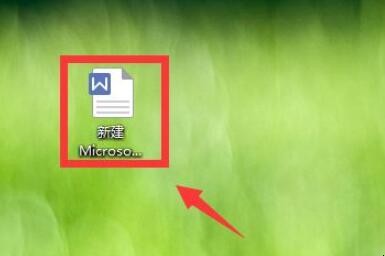
2、如图,开启自动排序功能时,每按一次回车系统就会自己编号,现在我们将这项功能关闭。
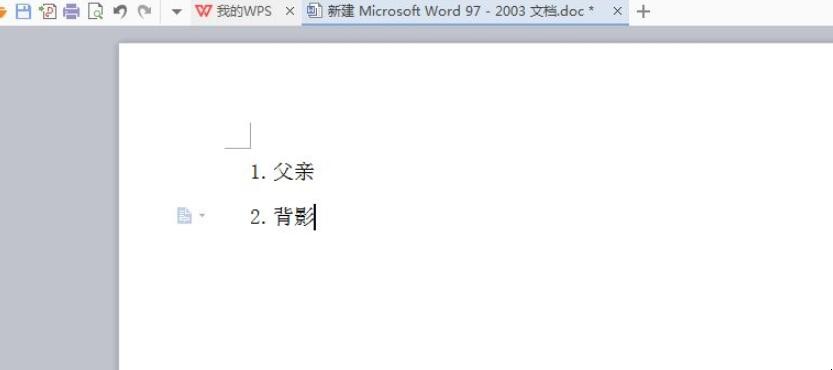
3、点击WPS,在弹出的下拉列表中单击【选项】。
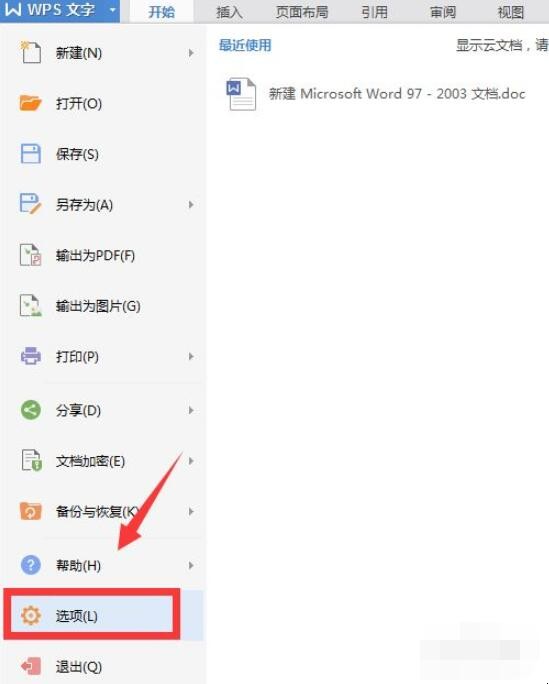
4、进入选项框,点击【编辑】。
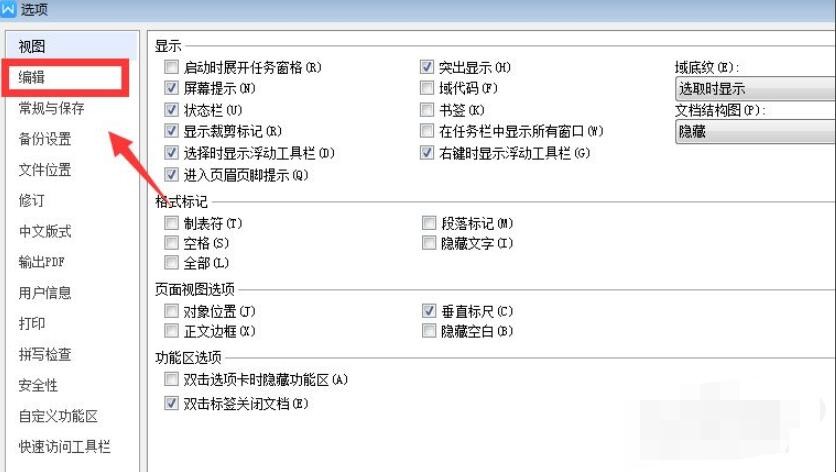
5、在【自动编号】一栏,将下列两项内容前面的勾取消掉。

6、如图,点击【确定】退出,这样就成功取消了自动编号功能,需要的时候重新打开即可。
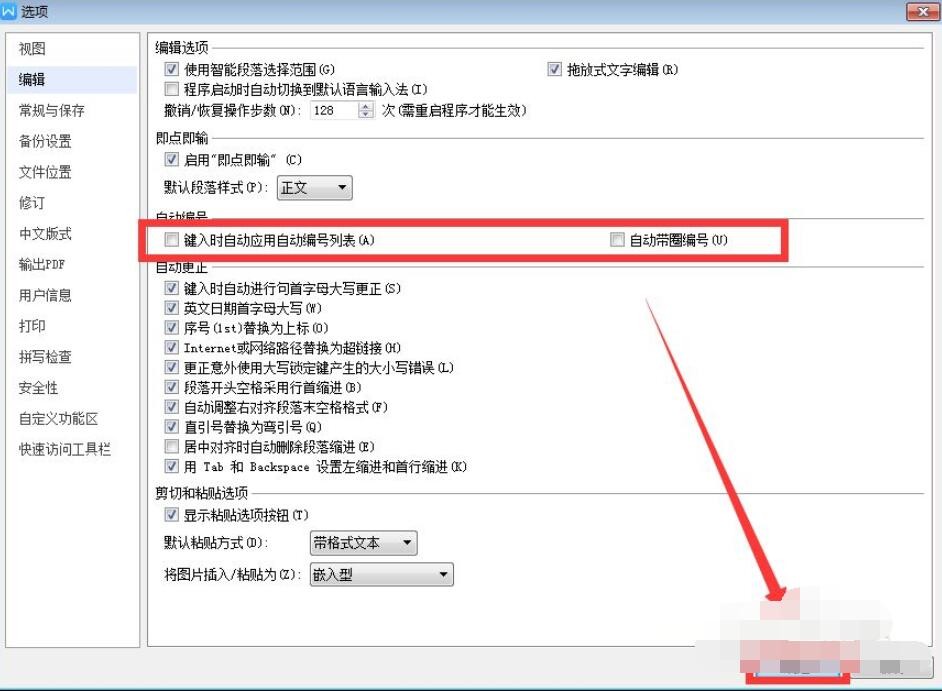
关于WPS怎么取消自动编号的相关内容就介绍到这里了。
猜你喜欢
点击排行



-

黯然的意思是什么 词语黯然什么意思
1、黯然,拼音àn rán,汉语词汇,意思是一般指情绪低落、心情沮丧的样子。2、出处《史记·孔子世家》:“黯然而黑,几然而长。”明·郎瑛 《七修类稿·国事·英宗复位实录》:“垣坏门启,城中黯然无灯火。”3、例句:校园爱情的时光,总是充满黯然与神伤,女生总是成熟的太快,而男生总是明白的太晚。黯然的意思是什么 词语黯然什么意思...
-

橙子肉有点红色是不是坏了 为什么橙子肉有点红色
1、有的橙子表面看起来和一般的橙子没什么两样,但是切开之后会发现里面的橙子果肉是红色的。拿起来闻一闻也没有异味,和一般的橙子一样清香。哪里都正常,只是颜色呈现血红色。 2、有可能是血橙,这样的橙子可能是血橙。血橙看起来和其他的橙子没有大的差别,只是果肉颜色是血红色的。血橙中含有丰富的营养物质,能够有效预防心脑血管疾病,也能够起到抗癌抑癌的功效。橙子肉有点红色是不是坏了 为什么橙子肉有点红色...
-

柏树浇水的最佳办法 新栽的柏树应怎么浇水
1、柏树喜光照,在养护期间,需要给予其充足的光照,使其进行光合作用。在春秋季节,可将柏树盆景移到室外光照充足的位置养护,在夏季需要做好遮荫工作。柏树喜湿,不耐水涝,要根据盆土的湿润情况,适量的给柏树浇水。2、柏树在春秋季节,温度适宜,空气水分充足,需要保持土壤湿润。在夏季期间,温度较高,空气较为干燥,需要增加浇水量。柏树喜湿,在养护期间,需要适量的给柏树浇水,还要给柏树的茎枝、叶片和花盆周围喷水,...
-

夜景心情说说 美好夜景的说说
1、夜那么静,静的让人有点想哭。2、夜深沉,因为天使降临。3、今夕何夕?夜色是时空交错中最美的颜色。4、深夜最美的街道,每一寸街道都有岁月的痕迹。5、一个人的城市,一个人的夜景。6、夜空中,月亮昏晕,星光稀疏,整个大地似乎都沉睡过去了。7、天渐渐的黑下来了,少了白天的喧闹,多了一份夜晚的寂静。8、我陶醉在乡村的夜景之中,我感慨大自然的赐予。9、夜晚街景,一个人的寂寞,二个人的世界。10、夏日的星光...
-

戏曲的四大行当是什么 什么是戏曲的四大行当
1、舞台上的角色划分成为生、旦、净、丑四种类型,这四种类型在京剧里的专门名词叫做“行当”。 2、生:除了花脸以及丑角以外的男性正面角色的统称,分老生(又分重唱的安工老生,重做的衰派老生,重武的靠把老生)、武生(分长靠武生、短打武生并应工猴儿戏)、小生(分扇子生、雉尾生、穷生、武小生)、红生、娃娃生。 3、旦:女性正面角色的统称,分青衣(正旦)、花旦、闺门旦、刀马旦、武旦、彩旦。 4、净:俗称花脸,...
